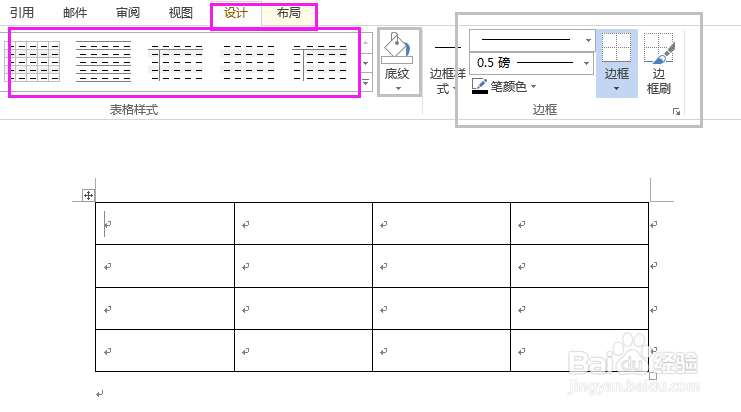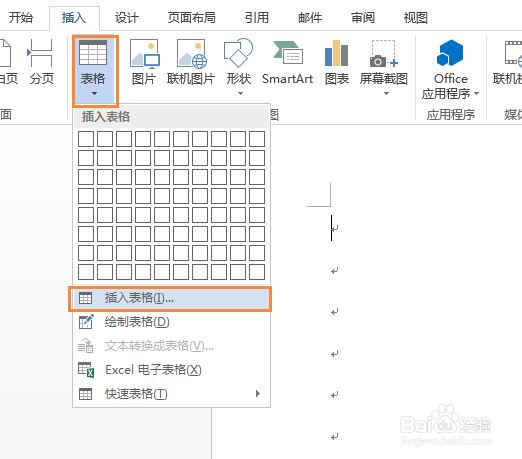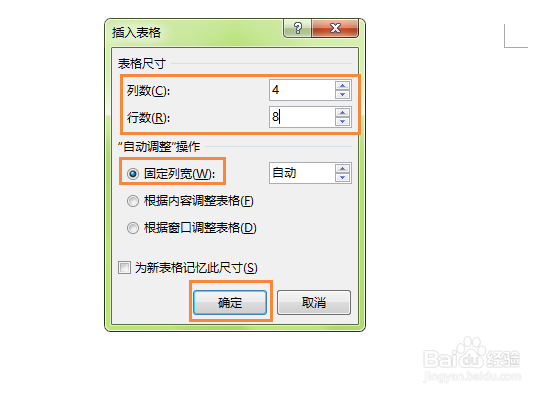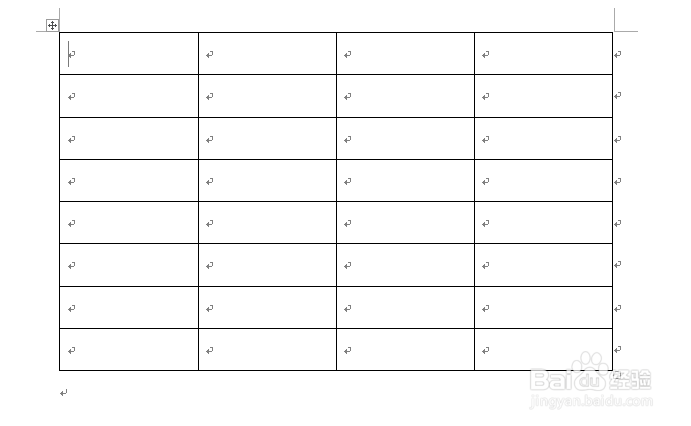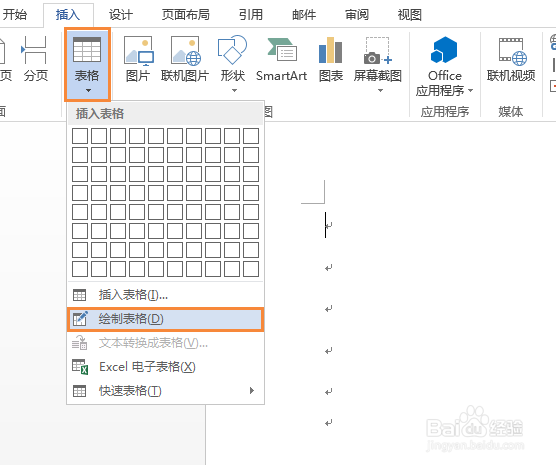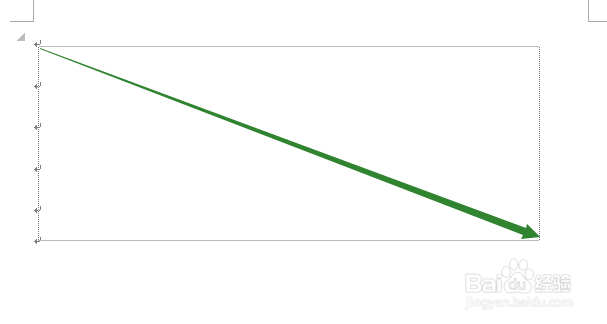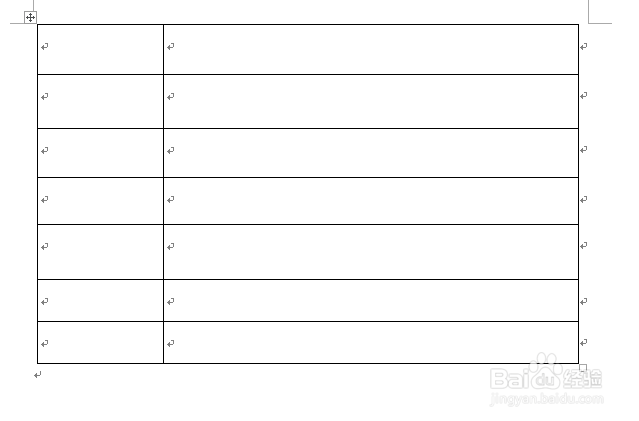word如何插入和绘制表格
在word中,既可以插入表格,还可以手动绘制表格,方便办公管理。在工作中,经常会用到在word中绘制一些表格,从而进行对比操作,那么在此介绍一下如何插入和手动绘制表格操作,一起来看看吧!
工具/原料
word
文件
快速插入表格
1、打开准备好的word文档,切换到“插入”选项卡下,单击表格组中的“表格”按钮,在弹出的下来菜单中选择小方格区域,选择埠们萁猕自己新建的表格是几行几列,在此选择4行4列表格,然后点击鼠标左键即可完成插入新建表格。
2、通过这种简洁的方式插入的表格会占满当前页面的全部宽度,这个时候自己可以通过表格属性进行修改相应的表格尺寸。也可以进行对图表进行美化加工,还有很多很多,在此就不一一介绍了。
简单插入表格
1、打开一个新建文档,切换到“插入”选项卡下,单击表格组中的“表格”按钮,然后在弹出的下拉菜单中,选择“插入表格”选项。
2、在弹出的“插入表格”对话框中,在列数和行数微调框中插入表格的行数和列数,然后选中“固定列宽”按钮,然后点击确定就可以了。
手动绘制表格
1、打开文档,切换到“插入”选项卡下,单击表坼黉赞楞格组中的“表格”按钮,在弹出的下拉列表中选择“绘制表格”按钮即可,这个时候指针会变成小画笔的形状,按住鼠标左键不放手向右下角拖动即可绘制一个虚线框,松开鼠标就是实线框。
2、将鼠标左键移动到表格的边框内,然后按住鼠标左键进行拖动鼠标指针,依次绘制表格的行与列就可以了,快速并且比较简单。
声明:本网站引用、摘录或转载内容仅供网站访问者交流或参考,不代表本站立场,如存在版权或非法内容,请联系站长删除,联系邮箱:site.kefu@qq.com。
阅读量:81
阅读量:44
阅读量:22
阅读量:36
阅读量:54